
INHOUDSOPGAWE:
- Outeur John Day [email protected].
- Public 2024-01-30 07:25.
- Laas verander 2025-01-23 12:53.

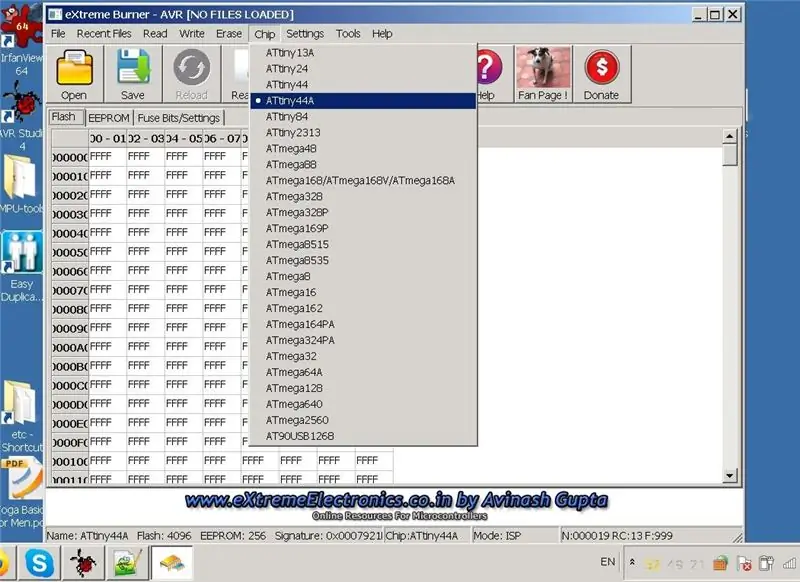
Dit is my eerste instruksie op hierdie webwerf! Al julle goeie mense het baie dinge op hierdie webwerf geplaas, baie bisarre en vreemde idees en belangstellings ook! Baie daarvan het ek van tyd tot tyd gelees, en u het my geïnspireer om terug te gee aan die gemeenskap! Alhoewel die titel 'inbraak' is, hoef u nie bekommerd te wees nie! ons wysig slegs 'n paar datalêers wat deur die program gebruik word, en dit is op geen manier onwettig nie. Die sagteware wat hier gelys word, is gratis vir almal te gebruik en kan afgelaai word saam met enige ander AVR-programmerings-GUI-voorkant vir AVRdude (wat self in die publieke domein is) sonder beperkinge. Op een of ander manier is die term "inbraak" interessanter en vind ons baie sulke artikels nou raak!
"eXteme Burner" is 'n gewilde Front End GUI vir die AVRdude -program wat gebruik word om die ATMEL AVR -reeks MicroControllers te programmeer. (MCU). Die tweede 'X' is 'n hoofletter in die naam van hierdie program! Nee, dit is nie my tikfout nie. Daar is ook verskillende ander GUI -instrumente, soos Khazama programmeerder en BitBurner AVR programmeerder, ens. Ek het eXtreme Burner gebruik vir my AVR praktyk en dit het my goed gedien vir die gewilde Microcontrollers Atmega 328, 168, Atmega8 of 8A ens reeks. Maar op 'n dag toe ek 'n nuwe chip ATTINY44A gebruik, het ek 'n probleem ondervind. Ook ander mense (in verskillende AVR -forums het dit gerapporteer en eXtreme Burner laat vaar, op soek na ander GUI -programme vir AVRdude of na die opdraglyn gegaan en AVRdude direk met die opsies gebruik.). Dit is te wyte aan 'n gebrek aan begrip vir die buigsaamheid van eXtreme Burner! As u eers gewoond is aan 'n GUI wat u AVR -flitsgeheue, EEPROM en FUSES kan lees, waarom sou u 'n ander GUI leer? Hier beskryf ek hoe u u eXtreme -branderhulpmiddel op 'n uiterste manier kan verander! Jou instrument sal optree soos jy dit nie wou hê nie, en nie op een of ander manier wat jou in die pad steek of glad nie in 'n spesifieke MCU werk nie.
Wat u nodig het: 'n skootrekenaar met eXtreme-brander, AVR-ateljee, enige weergawe met AVR-GCC-samesteller om u C-program saam te stel in 'n Intel Hex-lêer om in u MPU te laai, Notepad ++ met add-on geïnstalleer vir 'XML'-aansig en redigering (kyk in menutale, sou dit XML as 'n opsie in die keuselys vertoon, as dit reeds geïnstalleer is, as dit nie na die Notepad ++ webwerf gaan nie en dit aflaai, is dit ook moontlik om dit vanaf Notepad ++ self te doen om ekstra 'tale by te voeg '). Kies die XML -opsie, 'n kolletjie sal langsaan verskyn. Hiermee kan u XML -lêers bekyk en wysig, dit is die formaat waarin u die lêers in hierdie artikel sal inbreek.
Stap 1: Stel XML -aansig in Notepad ++ in
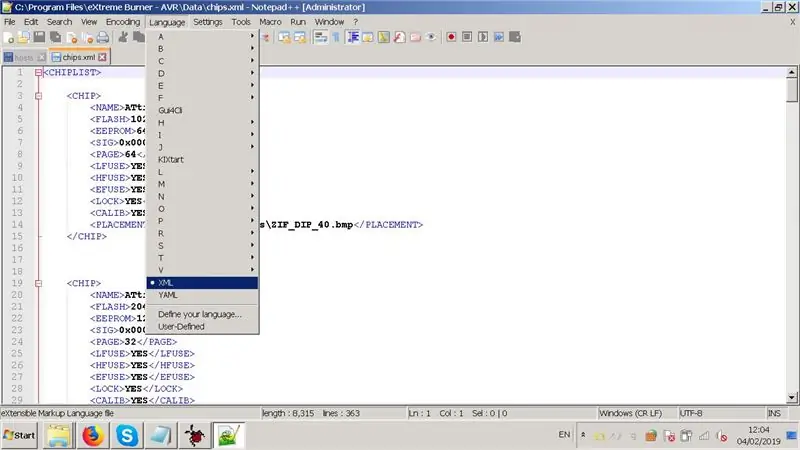
Stap 2: Verstaan die lêers wat u moet verander
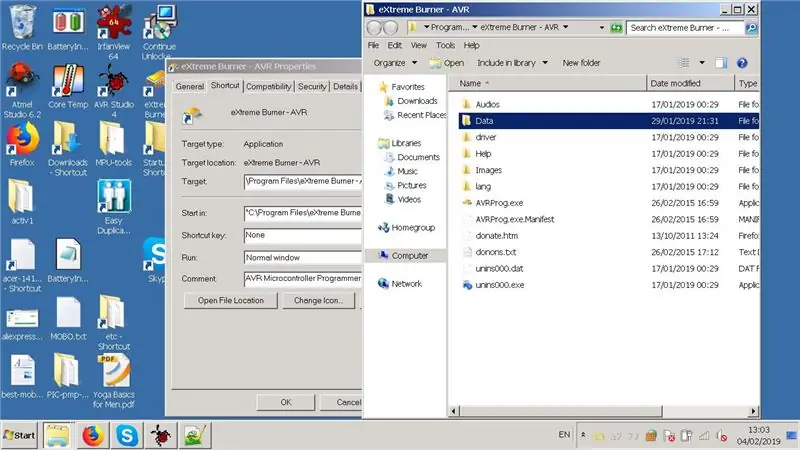

In Extreme Burner, gaan na die program Files -inskrywing by: C: / Program Files / eXtreme Burner - AVR, daar is verskeie dopgehou hier: Data, Help, Image, Driver ens. Die een waarmee ons begin, is die gids met die naam "Data" ". As u in hierdie gids gekyk het, Deja-Vu! Dit is dus waar die konfigurasie -inligting gestoor word! XML -lêers is daar: Chips.xml, Fuselayout.xml, clocksystems.xml, dit is die XML -lêers wat u in hierdie instruksie sou verander. U benodig 'n XML -redakteur. Daar is baie op die internet, maar ek gebruik en beveel Notepad ++ aan (die invoegtoepassing om XML-lêers te sien en te wysig, is reeds geïnstalleer in die standaardinstallasie van Notepad ++, indien nie, laai en installeer hierdie byvoeging). Sien skermkiekie waar u 'XML -aansig' in notepad ++ moet merk. in die vroeëre stap.
Stap 3:
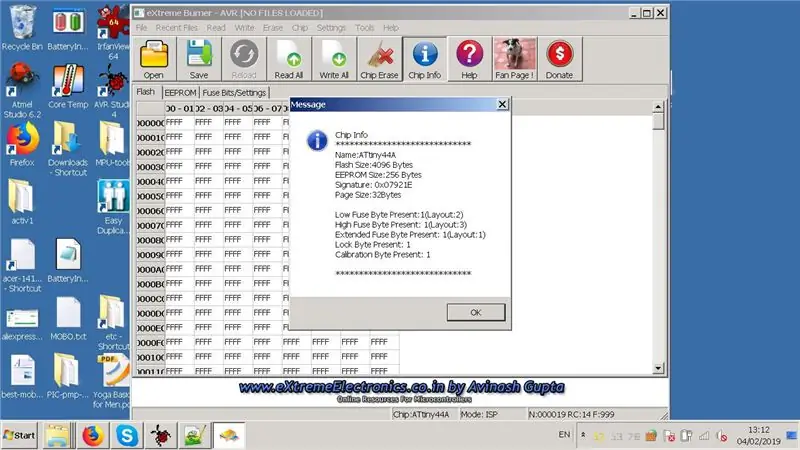
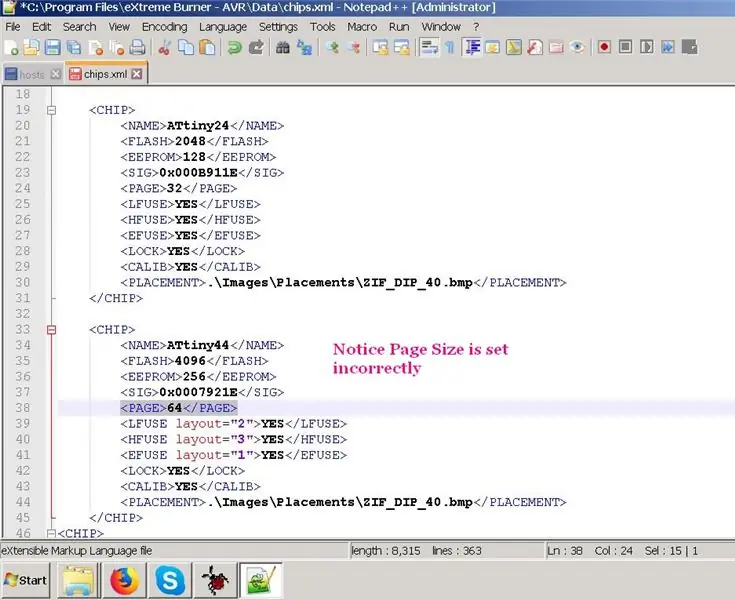
As u na die lêer chips.xml kyk in die datamap waar eXtreme Burner geïnstalleer is, en afrol na die afdelingbeskrywing vir u toestel Attiny44A of watter chip ook al u ondervind, sien u die verkeerde bladsygrootte i (64 grepe in plaas van 32 grepe soos aangedui in die gegewensblad) in die XML-lêer onder afdeling Attiny44, dit veroorsaak dat die foute en onvermoë om ons program / hex-lêer met USB-ASP in ons mikrobeheerder te flits. Soms bevat die handtekeninglyn verkeerde inligting. U moet hierdie afdeling lees en seker maak dat dit geldige en korrekte inligting vir u chip bevat in vergelyking met die amptelike datablad.
Hierdie XML -lêer kan slegs gelees word met 'n XML -lêer -redakteur.
As u ENIGE soort foute ondervind tydens die gebruik van 'n ekstreme brander, klik dan net op 'CHIP INFO' in die menu van u branderhulpmiddel en kyk of die chip -inligting korrek is (nadat u die chip in die spyskaart onder Chip (sien die skermkiekies 1 en 2). As u hierdie verskille in die gegewe inligting oor die chip wat u gekies het en die datablad van die chip opgemerk het (of selfs in die geval dat die chip wat u probeer flits, nie in die chipkeuse-dialoog vertoon word nie) in eXtreme Burner) moet u die XML verander soos beskryf in ons instruksies. U kan dit eers doen sonder om 'n XML -redakteur te gebruik of die chips.xml oop te maak!
Stap 4: Maak die regstellings in XML File Chips.xml
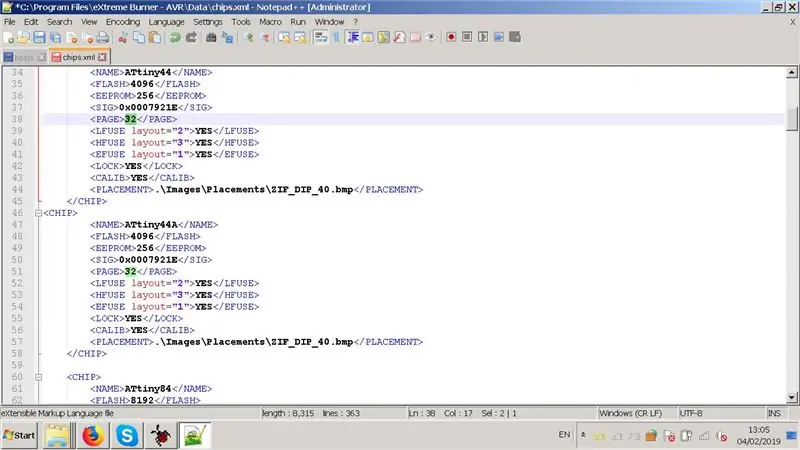
Deur die Notepad ++ venster te gebruik, maak u hierdie regstellings, hoofsaaklik die grootte van die bladsy op 32 grepe, soos aangedui in die datablad vir Attiny44). U sal 'n probleem ondervind terwyl u 'n ander chip gebruik, maar die stappe is dieselfde.
Nou moet u nog 'n afdeling hieronder byvoeg vir u spesifieke MCU Attiny44A. Aangesien hierdie chip identies is in registers, geheue grootte en alles, kopieer en plak ons die afdeling 44A daaronder, in hierdie nuwe afdeling, hernoem ons die chip naam na ATTINY44A in plaas van ATTINY44. Net om te herhaal, het ons nie die ATTINY44 -afdeling verwyder nie; ons het slegs die bladsygrootte -lyn daarin verander! Ons voeg net nog 'n afdeling daaronder by vir ons 44A -mikrobeheerder.
Sien die foto's.
Stap 5: Nuwe afdeling vir Attiny44A bygevoeg
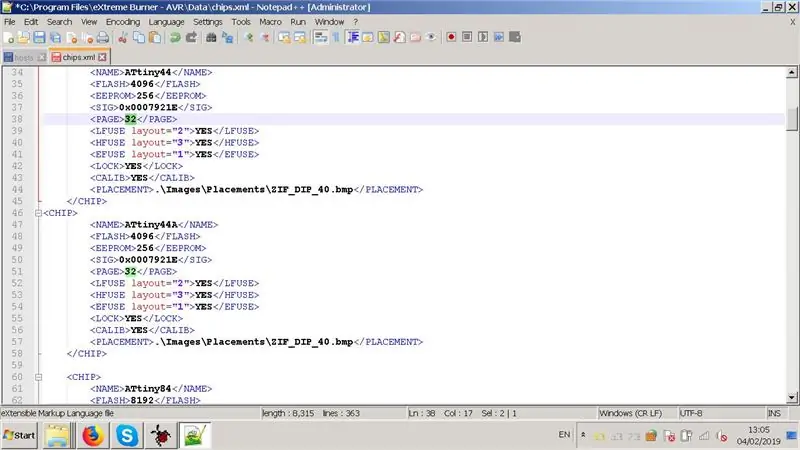
U sou net die vorige afdeling vir ATTINY44 kopieer (nadat u die bladsygrootte in die XML -afdeling tot 32 grepe reggestel het) en die chipnaam in die XML -reël verander na "ATTINY44A", dit wil sê, tik slegs die "A"! Al die res van die lyne is dieselfde. Wees versigtig om geen tikfoute in die XML te maak nie en laat geen aanhalingstekens weg nie! As u dit 'n ander storie het, sal u leer wat volgende keer sal gebeur as u 'Xtreme Burner' oopmaak, en dit sal 'fout by die laai van XML-lêer chips.xml by reël ----' laat weet, en dan kan u heropen die XML -lêer en kyk watter fout u gemaak het! Stoor u lêer in Notepad ++ en verlaat. Jou werk is klaar!
Stap 6: Kontroleer u werk
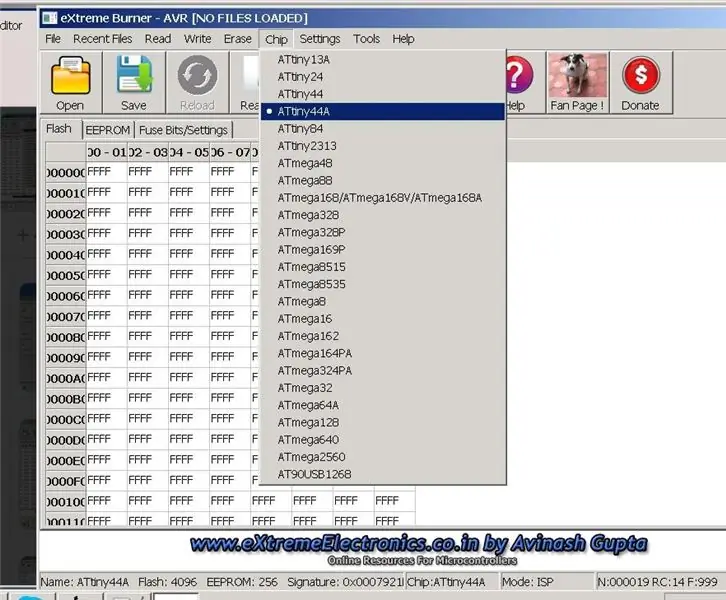
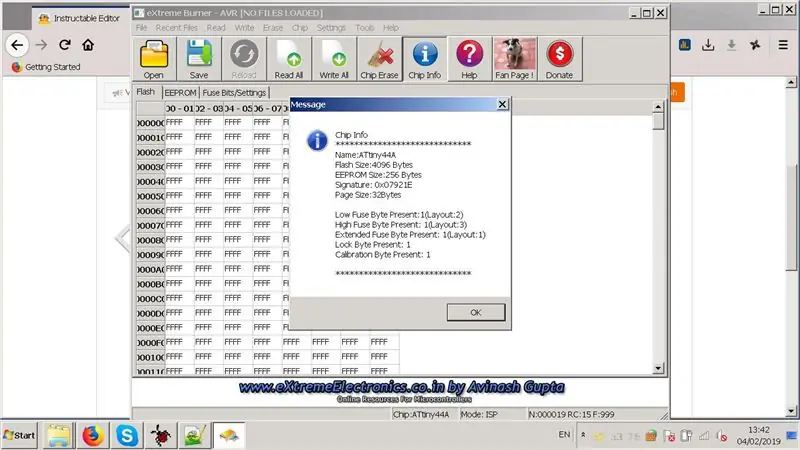
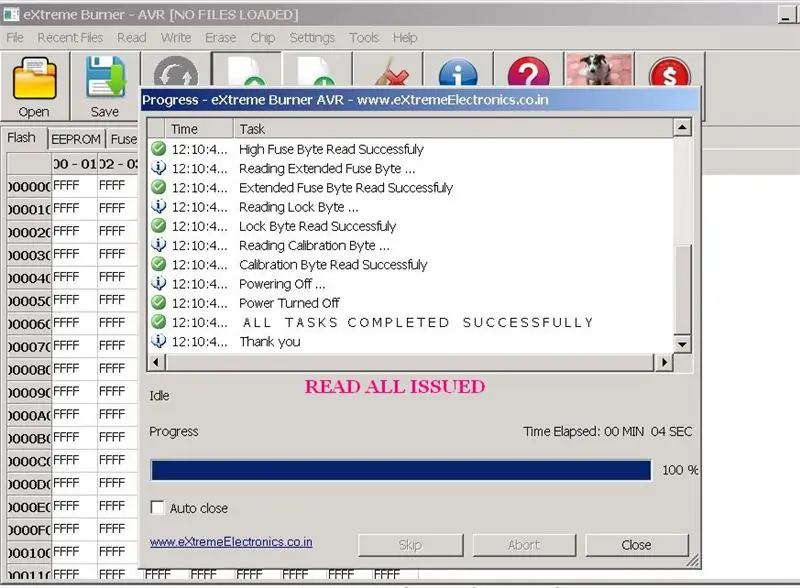
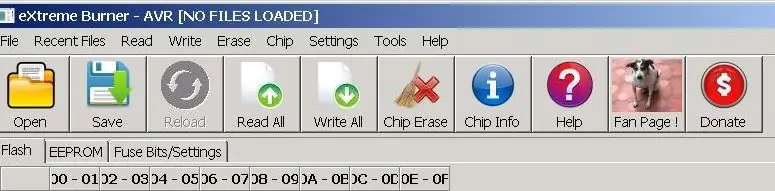
Nou moet ons die Tert of Poeding proe soos u dit graag wil noem!
Maak die eXtreme -brander oop en kyk in Chips onder die menu; u nuwe chip Attiny44A moet verskyn! kies dit.
Klik op Chip Info en verifieer dat die besonderhede korrek is! Sien die prente.
Koppel u USBASP -programmeerder aan u USB -poort en u ontwikkelingsbord aan die USBASP, en wag totdat dit deur die bestuurders herken word, dit sal verskyn in "Toestelle en drukkers". Gee nou 'n "Lees ALLE" van Burner. U sal 'n suksesvolle lees van die flits, EEPROM en sekuriteite sien, as alles reg is! Die diagnostiese boodskappe word soos op die foto vertoon.
Stap 7: Skryf om u program / hex -lêer te skyf
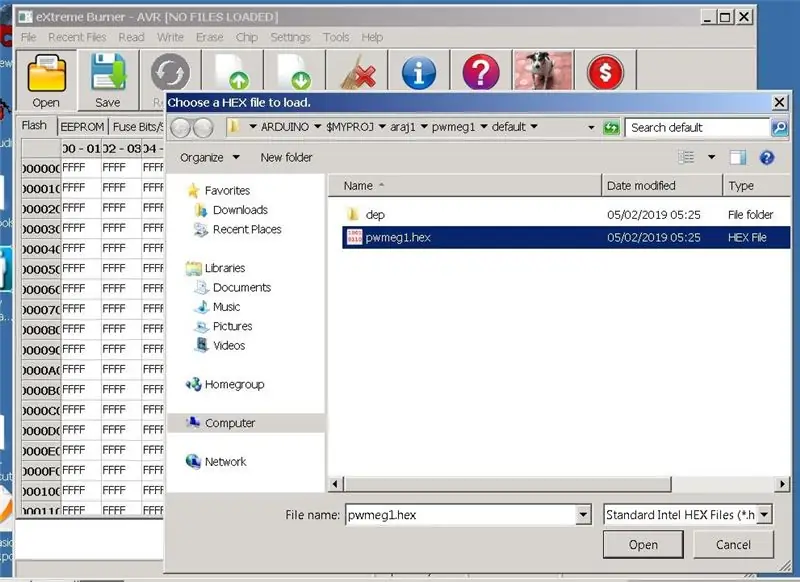
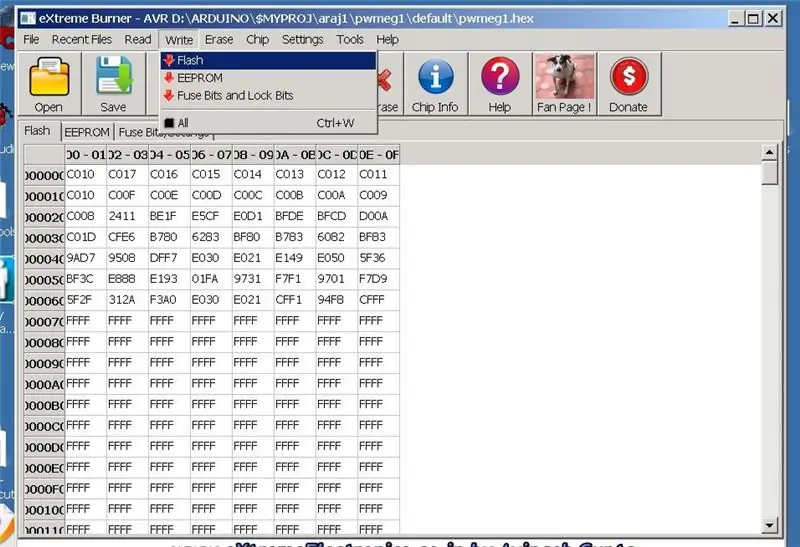
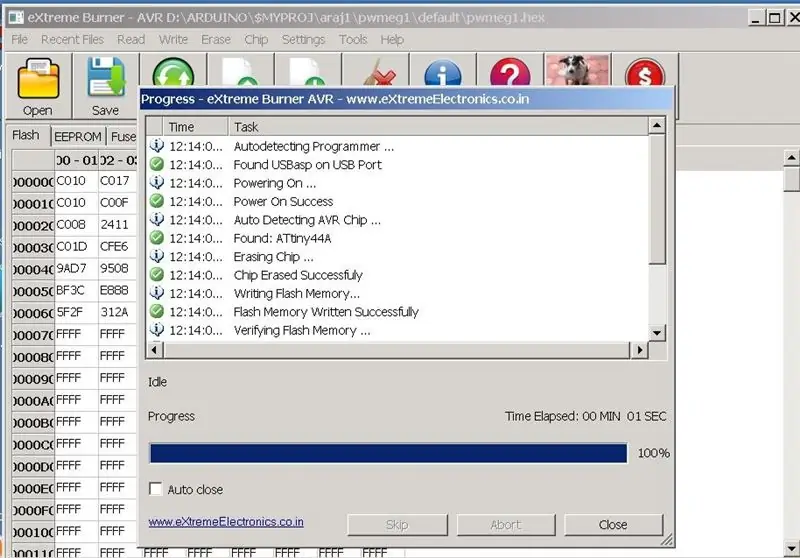
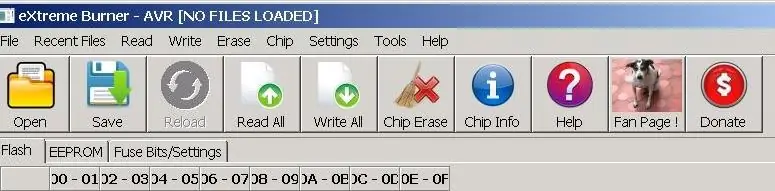
Maak nou 'n hex -lêer op u skootrekenaar oop vanaf u AVR -projekte -lêergids en kyk hoe dit flits deur 'Skryfflits' uit die brandermenu te gee.
Kyk na die boodskappe wat aandui dat u aan Chip skryf, en verifieer dat die operasie goed is!
As dit nie die geval is nie, kyk dan na die drade en verbindings van u ontwikkelingsbord wat die chip en u USBasp -programmeerder huisves. Dis dit !
Volgende artikel sal ek jou vertel hoe om die ander XML -lêers ook te hack! en hoe u u persoonlike beeld kan plaas (ek het die beeld van my getroue hond Tom geplaas) in die spyskaart, laaste maar een ikoon regs, om my eXtreme -brander aan te pas, soos op die laaste foto hierbo getoon) in die menubalk om u te verseker dat dit is die aangepaste weergawe wat pas by u behoeftes en nie die voorraadweergawe nie! Kyk na die menubalk met foto daarin (laaste maar een ikoon).
Gebruik u 'n aanlyn sekuriteitsrekenaar vir sekuriteite? U kan dit ook in Extreme -brander doen; daar is 'n lontrekenaar op die FUSES -oortjie om die kloksnelheid en lontopsies in te stel! Soms werk dit nie vir u chip nie; ek sal u ook vertel hoe u dit kan hack, dit is redelik eenvoudig, met behulp van die lêers fuselayout.xml en clocksystems.xml.
Gelukkige MCU -programmering! As u nog wenke oor die gebruik van eXtreme -brander wil hê, plaas dit in die kommentaar, en ek gee graag my idees en voorstelle. Deel ook u idees!
Aanbeveel:
Aan die slag met Esp 8266 Esp-01 Met Arduino IDE - Die installering van Esp -borde in Arduino Ide en programmering van Esp: 4 stappe

Aan die slag met Esp 8266 Esp-01 Met Arduino IDE | Installering van Esp-borde in Arduino Ide en programmering van Esp: In hierdie instruksies gaan ons leer hoe om esp8266-borde in Arduino IDE te installeer en hoe om esp-01 te programmeer en kode daarin te laai. dit en die meeste mense het 'n probleem
GEBRUIK VAN EXTREME BRANDER vir AVR -mikrobeheerderprogrammering: 8 stappe

GEBRUIK VAN EXTREME BRANDER vir AVR -mikrobeheerderprogrammering: Alle AVR -gebruikers wat daar is, en diegene wat net die stroom binnegaan, sommige van u het begin met PIC -mikrobeheerders en sommige het begin met OTM -AVR's, dit is vir u geskryf! U het dus 'n USBASP gekoop omdat dit goedkoop en doeltreffend is om die flits te
Konfigurasie van die AVR -mikrobeheerder. Skep en laai die LED -knipperprogram in die flitsgeheue van die mikrokontroleerder op: 5 stappe

Konfigurasie van die AVR -mikrobeheerder. Skep en laai die LED -knipperprogram in die flitsgeheue van die mikrokontroleerder: In hierdie geval sal ons 'n eenvoudige program in C -kode skep en dit in die geheue van die mikrokontroleerder verbrand. Ons sal ons eie program skryf en die hex -lêer saamstel, met behulp van die Atmel Studio as die geïntegreerde ontwikkelingsplatform. Ons sal die sekering van twee instel
Hoe om die veiligheid van die meeste blokkeerders aan die kant van die bediener te omseil: 3 stappe

Hoe om die veiligheid van die meeste webblokkers op die bediener te verlig: dit is my eerste instruksie, so hou my in gedagte: Ok, ek sal u vertel hoe u die webblokkers wat ek in skole gebruik het, kan omseil. Al wat u nodig het, is 'n flash drive en 'n paar sagteware aflaai
Instruksies vir die voltooiing van die opmaak van die baanskyfontwerp vir die opheffing/verlaging van die middelste voetsteun op motorwielstoele: 9 stappe (met foto's)

Instruksies vir die voltooiing van die opmaak van die baanskyfontwerp vir die opheffing/verlaging van die middelste voetsteun op motorwielstoele: die middelste voetsteunhysers moet goed onder die sitplek geberg word en laer om te ontplooi. 'N Meganisme vir die onafhanklike werking van die opberging en ontplooiing van voetsteun is nie ingesluit by rolstoele op die mark nie, en PWC -gebruikers het die behoefte uitgespreek
